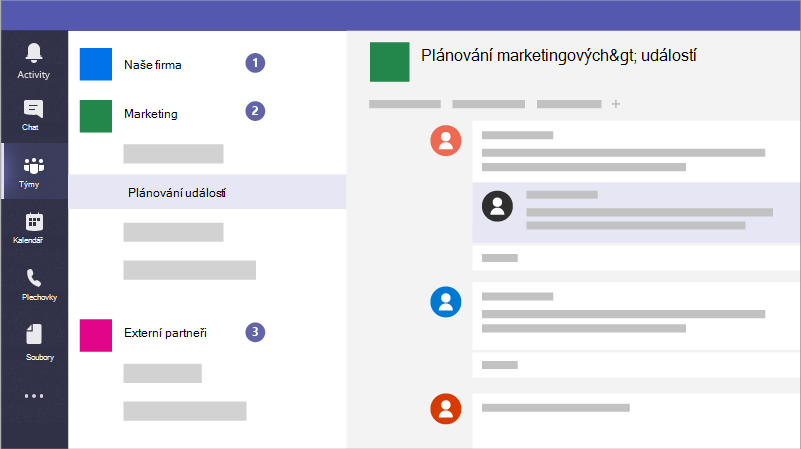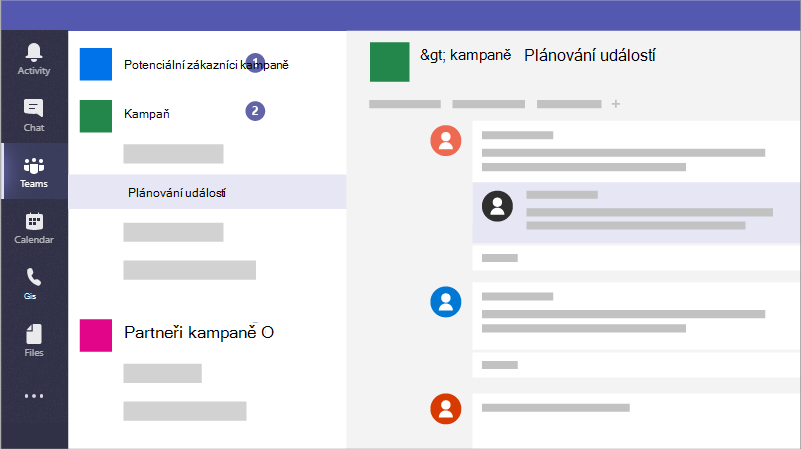Použití Microsoft Teams pro spolupráci
Microsoft Teams je aplikace pro spolupráci, která pomáhá členům organizace používat jakékoli zařízení k uspořádání a konverzacím. Microsoft Teams můžete použít k okamžitým konverzacím se členy vašich zaměstnanců nebo hosty mimo vaši organizaci. Můžete také volat, hostovat schůzky a sdílet soubory.
Osvědčené postupy
Vytvořte soukromé týmy pro citlivé informace.
Vytvořte tým pro celou organizaci pro komunikaci se všemi uživateli ve vaší organizaci.
Vytvořte týmy pro konkrétní projekty a použijte správnou ochranu na základě toho, kdo by měl být zahrnut.
Vytvořte konkrétní týmy pro komunikaci s externími partnery, abyste je oddělili od všeho citlivého pro vaši firmu.
Například obchodní, právní firma nebo zdravotnická praxe může vytvořit následující týmy:
Obchodní, firemní nebo praktický tým: To je pro všechny uživatele, kteří ho používají pro každodenní komunikaci a práci ve vaší firmě. Tento tým můžete použít k publikování oznámení nebo sdílení informací, které vás zajímají pro celou firmu nebo praxi.
Jednotlivé týmy: Nastavte týmy pro menší skupiny, které budou spolupracovat na jejich každodenní práci.
Externí komunikační tým nebo týmy: Koordinujte se s dodavateli, partnery nebo klienty, aniž byste jim povolili cokoli citlivého. Nastavte různé kanály pro konkrétní skupiny.
A kampaně by mohly vytvořit následující týmy pro zabezpečenou komunikaci a spolupráci:
Tým potenciálních zákazníků kampaně: Nastavte ho jako soukromý tým, aby k němu mohli přistupovat jenom klíčoví členové kampaně a mohli diskutovat o potenciálně citlivých obavách.
Obecný tým kampaně: To je pro každého, kdo může používat pro každodenní komunikaci a práci. Jednotlivci, skupiny nebo výbory můžou v tomto týmu nastavit kanály, které budou provádět svou práci. Lidé, kteří plánují události, můžou například nastavit kanál pro chatování a koordinaci logistiky pro události kampaně.
Tým partnerů: Spojte se s dodavateli, partnery nebo dobrovolníky, aniž byste jim umožnili cokoli citlivého.
Při vytváření týmu se vytvoří následující:
Web SharePointu Online a knihovna dokumentů pro ukládání týmových souborů
Sdílená poštovní schránka a kalendář Exchange Online
Poznámkový blok OneNotu
Vazby na další aplikace Office 365, jako je Planner a Power BI
V Microsoft Teams najdete:
Týmy: Najděte kanály, ke kterým chcete patřit, nebo si vytvořte vlastní. V kanálech můžete uspořádat přímé schůzky, vést konverzace a sdílet soubory.
Schůzky: Podívejte se na všechno, co máte v seznamu pro den nebo týden. Nebo naplánujte schůzku. Tento kalendář se synchronizuje s vaším outlookovým kalendářem.
Volá: V některých případech, pokud je vaše organizace nastavená, můžete zavolat komukoli z Microsoft Teams, i když Microsoft Teams nepoužívá.
Aktivita: Dochytejte si všechny nepřečtené zprávy, @mentionsodpovědi a další.
Pomocí příkazového pole v horní části můžete vyhledávat konkrétní položky nebo osoby, provádět rychlé akce a spouštět aplikace.
Nastavení
Vytvořte soukromý tým jenom pro vlastníka firmy a manažery nebo manažera kampaně a kandidáta, jako je tento.
Vytvořte tým pro celou organizaci, který budou moct všichni členové firmy nebo kampaně používat ke komunikaci a sdílení souborů.
Vytvořte tým, který sdílíte s hosty mimo vaši organizaci, například pro reklamu nebo finance.
Další informace o Microsoft Teams najdete v technické dokumentaci k Microsoft Teams.
Nastavení správy
Poznámka
Abyste mohli vytvořit tým pro celou organizaci, musíte být správce. Další informace najdete v tématu O rolích správce v Centru pro správu Microsoftu 365.